外出先で無線LANに無料でアクセスできるエリアが増えています。駅や空港をはじめ、ショッピングセンターやファーストフード店、カフェなどの一部で利用できるようになっています。
女性を中心に人気のスターバックスも、無線LANの接続サービスを提供するカフェの1つです。全国に850店舗以上あり、一部の店舗を除いてサービスを展開中です。
ではどのように接続すればよいのでしょう。ここではスターバックスが提供する無線LAN接続サービスを利用するまでの方法を紹介します。
仮登録する
事前に自身のメールアドレスを使って仮登録を行います。スターバックスの店舗内で仮登録を行っても結構ですが、
インターネット回線に接続しなければならないので注意が必要です。スマホの場合、3GやLTEと呼ばれる通信回線を利用することで仮登録を行えます。
ただし通信手段のないPCの場合、店内で仮登録を行うことはできません。自宅などで事前に仮登録しておく必要があります。
ここではPCのブラウザを使った仮登録法を紹介します(スマホでもブラウザを使用して仮登録するので、操作手順は同じです)。
1.まずブラウザを起動し、こちらにアクセスします。
2.メールアドレスと任意のパスワードを入力します。
続けて「利用規約に同意する」にチェックを入れ、「確認」をクリックします。
3.メールアドレスが正しいか確認したのち、「申し込み」をクリックします。
これで申込み手続きは完了です(※この時点では本登録はまだ済んでいません)
4.登録したメールアドレス宛に、登録の完了を通知するメールが届きます。
メール本文中にあるURLをクリックします。
5.本登録の完了を示すメッセージが表示されます。これで登録は完了です。

アクセスポイントに接続する
店舗で無線LANに接続しましょう。接続方法は非常に簡単です。ここではAndroid OSを搭載するスマートフォンを使った接続方法を紹介します。
1. スマートフォンの無線LANを有効します。続けて「設定」にある「無線とネットワーク」をタップします。

2.「Wi-Fi設定」をタップして、利用可能なアクセスポイントを確認します。

3. 利用可能なアクセスポイントが一覧で表示されます。その中に「at_STARBUCKS_Wi2」という名前の接続先があるので、これをタップします。

4. セキュリティ、および電波強度を確認したのち、問題なければ「接続」をタップします。
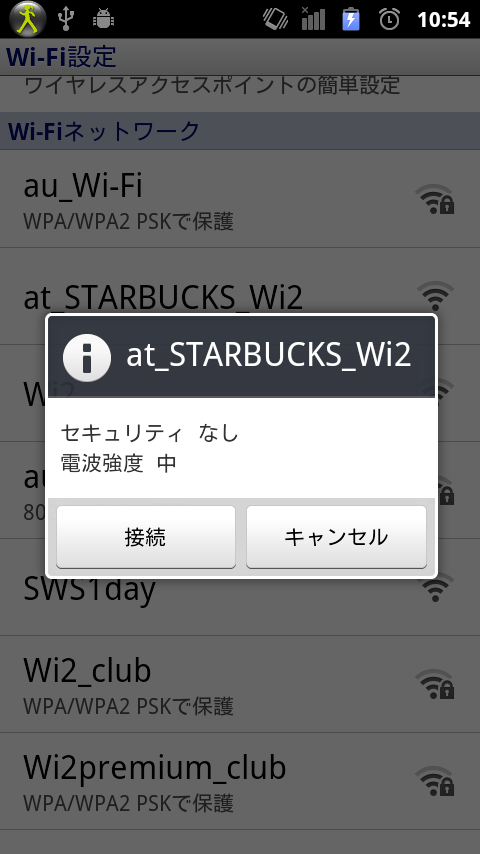
5. しばらくすると接続が完了します。画面に「at_STARBUCKS_Wi2に接続しました」という文字が表示されます。

6. 次にユーザー登録を行います。
仮登録時に設定したメールアドレスとパスワードを入力します。
まずブラウザを起動します。すると自動的にスターバックスの無線LANサービスを
利用するログイン画面が表示されます。ここで「ログインID」「パスワード」を
入力します。ログインIDは、仮登録時に申請したメールアドレスとなります。
入力したら「ログイン」をタップします。

7. 「at_STARBUCKS_Wi2にログインしました。」というメッセージが表示されれば
ログインは完了です。これで自由に無線LANを利用できます。ブラウザを終了して
メールを送受信したり、FacebookやTwitterなどのアプリを起動して投稿したり
することが可能です。

最後に
非常に簡単に登録できるので、ぜひ活用したいですね。無線LANの場合、規格によっては3GやLTEよりも高速に通信することが可能です。店舗内でYouTubeなどの動画をスムーズに再生することだって可能です。
もしパスワードを忘れてしまったら、仮登録を行ったURLにアクセスし、仮パスワードを発行してもらうようにします。申請したメールアドレス宛に仮パスワードが届くので、一時的にそのパスワードを使ってログインします。ログイン後、パスワードを変更することができるので、覚えやすいものなどに変更するとよいでしょう。
ただし、店舗内でこれらの作業を行うには、スターバックスの無線LANを使わずにメールをチェックできる環境が必要となります。3GやLTEを使ってメールをチェックできるなら問題ありませんが、インターネットに接続できないPCの場合、仮パスワードの発行手続きを行えないので注意しましょう。






